Đơn đặt hàng chăn¶
Đơn hàng trọn gói là thỏa thuận mua hàng dài hạn giữa một công ty và nhà cung cấp để giao sản phẩm theo định kỳ với mức giá được xác định trước.
Đơn đặt hàng chung hữu ích khi sản phẩm được mua liên tục từ cùng một nhà cung cấp, nhưng với số lượng khác nhau và vào những thời điểm khác nhau.
Bằng cách đơn giản hóa quy trình đặt hàng, đơn hàng trọn gói không chỉ tiết kiệm thời gian mà còn tiết kiệm tiền vì có thể có lợi khi đàm phán giá sỉ với nhà cung cấp.
Tạo đơn hàng chăn mới¶
Để tạo đơn hàng tổng hợp, hãy bật tính năng Purchase Agreements từ cài đặt ứng dụng Purchase. Điều hướng đến , và trong phần Orders, nhấp vào hộp kiểm cho Purchase Agreements. Sau đó nhấp vào Save để triển khai các thay đổi.
Ghi chú
Ngoài việc tạo đơn đặt hàng chung, cài đặt Thỏa thuận mua hàng còn cho phép người dùng tạo các yêu cầu báo giá thay thế (RfQ).
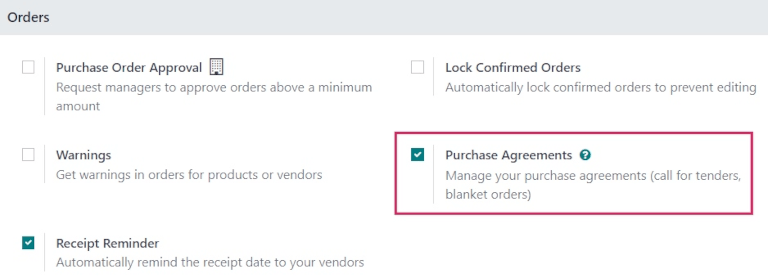
Để tạo đơn hàng chăn, hãy vào , và nhấp vào New. Thao tác này sẽ mở một biểu mẫu đơn hàng chăn mới.
Cấu hình các trường sau trong biểu mẫu đơn đặt hàng chung mới để thiết lập các quy tắc được xác định trước cho thỏa thuận dài hạn định kỳ:
Người đại diện mua hàng: người dùng được chỉ định cho đơn hàng chăn cụ thể này. Theo mặc định, đây là người dùng đã tạo thỏa thuận; người dùng có thể được thay đổi trực tiếp từ menu thả xuống bên cạnh trường này.
Loại thỏa thuận: loại thỏa thuận mua hàng mà đơn hàng chung này được phân loại là. Trong Odoo, đơn hàng chung là thỏa thuận mua hàng chính thức duy nhất.
Nhà cung cấp: nhà cung cấp mà thỏa thuận này được ràng buộc, một lần hoặc định kỳ. Nhà cung cấp có thể được chọn trực tiếp từ menu thả xuống bên cạnh trường này.
Tiền tệ: tiền tệ đã thỏa thuận để sử dụng cho giao dịch này. Nếu nhiều loại tiền tệ đã được kích hoạt trong cơ sở dữ liệu, loại tiền tệ có thể được thay đổi từ menu thả xuống bên cạnh trường này.
Hạn chót thỏa thuận: ngày mà thỏa thuận mua hàng này sẽ hết hạn. Nếu đơn hàng chung này không hết hạn, hãy để trống trường này.
Ngày đặt hàng: ngày mà đơn hàng tổng hợp này phải được đặt nếu một báo giá mới được tạo trực tiếp từ biểu mẫu đơn hàng tổng hợp. Nếu một báo giá mới được tạo, giá trị này sẽ tự động điền vào trường Hạn chót đặt hàng trên RfQ.
Ngày giao hàng: ngày giao hàng dự kiến mà các sản phẩm có trong RfQ được mong đợi, nếu được tạo trực tiếp từ biểu mẫu đơn hàng chung. Nếu một báo giá mới được tạo, giá trị này sẽ tự động điền vào trường Ngày đến dự kiến trên RfQ.
Tài liệu nguồn: lệnh mua hàng nguồn (PO) mà lệnh mua hàng tổng hợp này được liên kết với. Nếu lệnh mua hàng tổng hợp này không được liên kết với bất kỳ PO hiện có nào, hãy để trống trường này.
Company: công ty được chỉ định cho lệnh tổng hợp cụ thể này. Theo mặc định, đây là công ty mà người dùng tạo lệnh tổng hợp được liệt kê theo. Nếu cơ sở dữ liệu không phải là cơ sở dữ liệu đa công ty, trường này không thể thay đổi và mặc định là công ty duy nhất được liệt kê trong cơ sở dữ liệu.
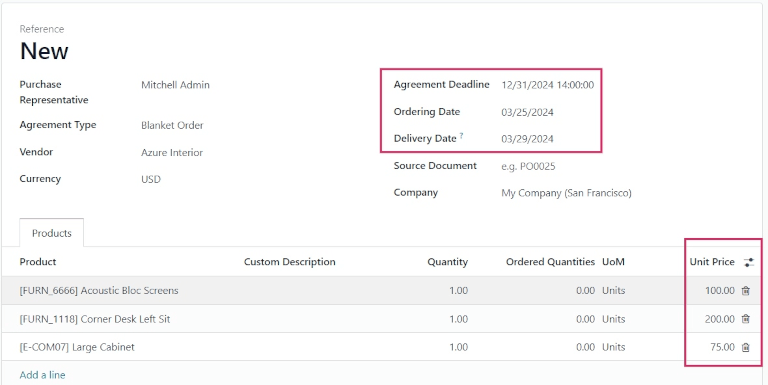
Sau khi đã điền đầy đủ các trường có liên quan, hãy nhấp vào Thêm một dòng để thêm sản phẩm vào cột Sản phẩm. Sau đó, trong cột Số lượng, hãy thay đổi số lượng của từng sản phẩm và đặt giá trong cột Đơn giá.
Quan trọng
Khi thêm sản phẩm vào đơn hàng chăn mới, giá sản phẩm hiện có không được tự động thêm vào dòng sản phẩm. Thay vào đó, giá phải được chỉ định thủ công, bằng cách thay đổi giá trị trong cột Unit Price thành giá đã thỏa thuận với nhà cung cấp được liệt kê. Nếu không, giá sẽ vẫn là 0.
Để xem và thay đổi cài đặt thỏa thuận mua hàng mặc định cho đơn hàng tổng hợp trực tiếp từ biểu mẫu đơn hàng tổng hợp, hãy nhấp vào biểu tượng ➡️ (mũi tên phải) hiển thị khi di chuột qua trường Loại thỏa thuận, trong đó Đơn hàng tổng hợp được liệt kê. Thao tác này sẽ điều hướng đến cài đặt đơn hàng tổng hợp.
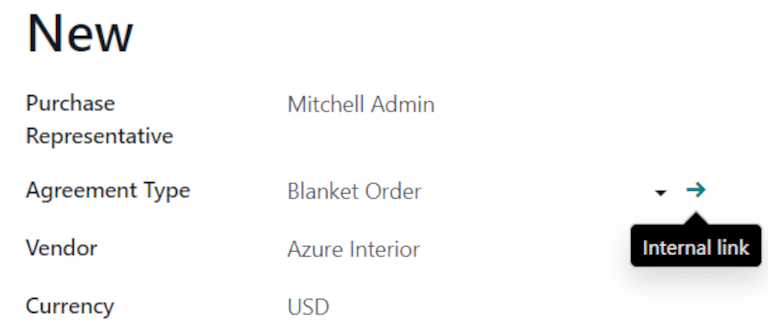
Từ đây, có thể chỉnh sửa các thiết lập cho lệnh tổng hợp. Trong phần Kiểu thỏa thuận, có thể thay đổi tên của Kiểu thỏa thuận và cũng có thể thay đổi Kiểu lựa chọn thỏa thuận. Có hai tùy chọn có thể được kích hoạt cho kiểu lựa chọn:
Chỉ chọn một RfQ (độc quyền): khi lệnh mua được xác nhận, các lệnh mua còn lại sẽ bị hủy.
Chọn nhiều RfQ (không độc quyền): khi một lệnh mua được xác nhận, các lệnh mua còn lại không bị hủy. Thay vào đó, nhiều lệnh mua được phép.
Trong phần Dữ liệu cho báo giá mới, các trường Dòng và Số lượng có thể được chỉnh sửa. Làm như vậy sẽ thiết lập cách báo giá mới sẽ được điền khi sử dụng thỏa thuận mua hàng này.
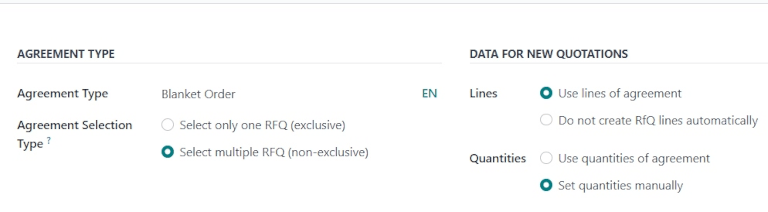
Có hai tùy chọn có thể được kích hoạt cho Lines:
Sử dụng các dòng thỏa thuận: khi tạo báo giá mới, các dòng sản phẩm sẽ được điền trước bằng các sản phẩm giống với danh sách trong đơn đặt hàng chung, nếu đơn đặt hàng chung đó được chọn cho báo giá mới.
Không tự động tạo dòng Yêu cầu báo giá: khi tạo báo giá mới và chọn đơn hàng tổng hợp hiện có, các thiết lập sẽ được chuyển sang báo giá mới, nhưng dòng sản phẩm không được điền vào.
Và có hai tùy chọn có thể được kích hoạt cho Số lượng:
Sử dụng số lượng thỏa thuận: khi tạo báo giá mới, số lượng sản phẩm được liệt kê trong đơn đặt hàng chung sẽ được điền trước vào dòng sản phẩm, nếu đơn đặt hàng chung đó được chọn cho báo giá mới.
Đặt số lượng thủ công: khi tạo báo giá mới, và chọn đơn hàng chăn hiện có, các dòng sản phẩm sẽ được điền trước, nhưng tất cả số lượng được đặt thành
0. Số lượng phải được người dùng đặt thủ công.
Sau khi thực hiện bất kỳ thay đổi mong muốn nào, hãy nhấp vào New (thông qua breadcrumbs, ở đầu trang) để điều hướng trở lại biểu mẫu đơn hàng chung. Sau đó, nhấp vào Confirm để lưu thỏa thuận mua hàng mới này.
Sau khi được xác nhận, giai đoạn của lệnh chung (ở góc trên bên phải) sẽ thay đổi từ Bản nháp thành Đang diễn ra, nghĩa là thỏa thuận này có thể được chọn và sử dụng khi tạo |Yêu cầu báo giá| mới.
Mẹo
Sau khi tạo và xác nhận đơn hàng chung, sản phẩm, số lượng và giá cả vẫn có thể được chỉnh sửa, thêm vào và xóa khỏi thỏa thuận mua hàng.
Tạo một RfQ mới từ đơn hàng chung¶
Sau khi xác nhận đơn hàng tổng hợp, có thể tạo báo giá mới trực tiếp từ biểu mẫu đơn hàng tổng hợp. RfQs sử dụng biểu mẫu này được điền sẵn thông tin dựa trên các quy tắc được đặt trong biểu mẫu. Ngoài ra, báo giá mới được tự động liên kết với biểu mẫu đơn hàng tổng hợp này, thông qua nút thông minh RFQs/Orders ở góc trên bên phải của biểu mẫu.
Để tạo báo giá mới từ biểu mẫu đơn hàng chăn, hãy nhấp vào nút Báo giá mới. Thao tác này sẽ mở một RfQ mới, được điền sẵn thông tin chính xác, tùy thuộc vào các thiết lập được cấu hình trên biểu mẫu đơn hàng chăn.
Từ biểu mẫu RfQ mới, nhấp vào Gửi qua Email để soạn và gửi email đến nhà cung cấp được liệt kê. Nhấp vào In RFQ để tạo PDF có thể in của báo giá; hoặc, khi đã sẵn sàng, nhấp vào Xác nhận đơn hàng để xác nhận PO.
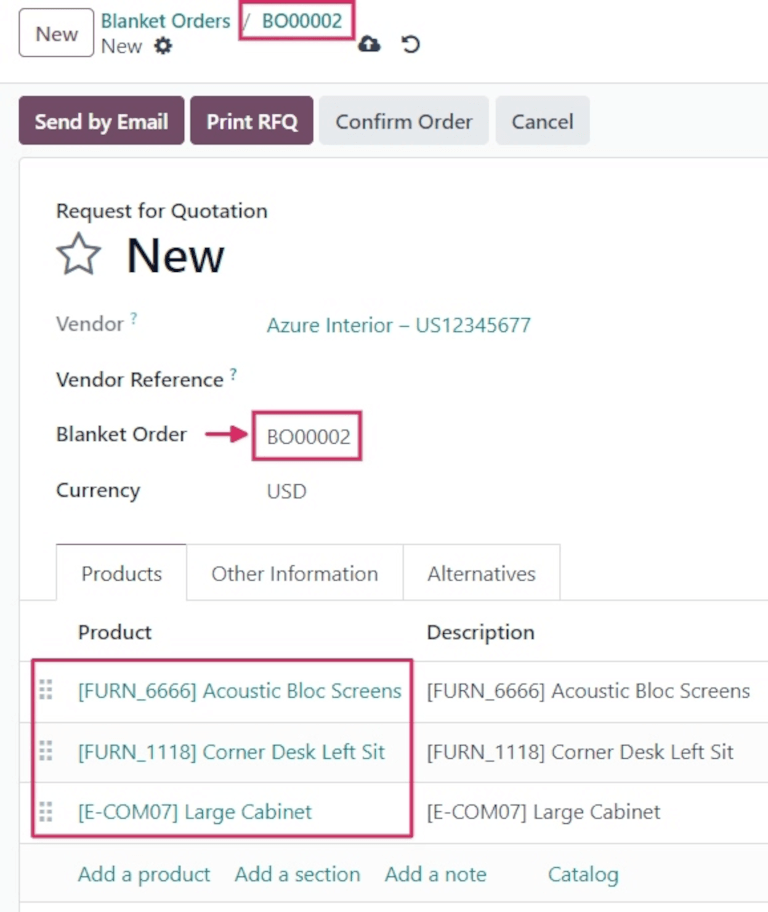
Sau khi PO đã được xác nhận, hãy nhấp vào trở lại biểu mẫu đơn hàng chung (thông qua breadcrumbs, ở đầu trang). Từ biểu mẫu đơn hàng chung, hiện có một RfQ được liệt kê trong nút thông minh RFQs/Orders ở góc trên bên phải của biểu mẫu. Nhấp vào nút thông minh RFQs/Orders để xem PO vừa được tạo.
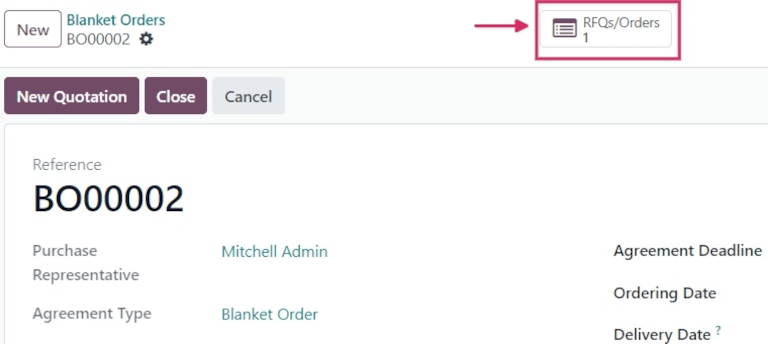
Bổ sung hàng¶
Sau khi đơn hàng chung được xác nhận, một dòng nhà cung cấp mới sẽ được thêm vào tab Mua hàng của các sản phẩm có trong đơn hàng.
Điều này làm cho lệnh tổng hợp hữu ích với automated supplementment <../../purchase/products/reordering>, vì thông tin về Vendor, Price và Agreement được tham chiếu trên dòng vendor. Thông tin này chỉ định khi nào, ở đâu và với mức giá nào thì sản phẩm sẽ được bổ sung.
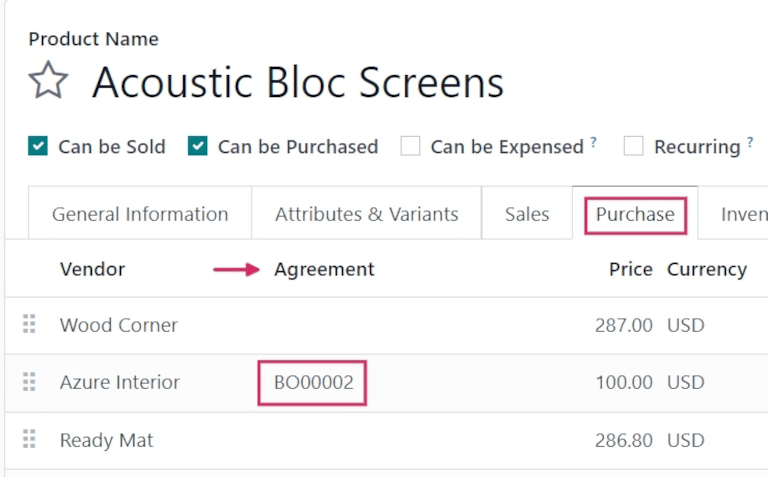
Xem thêm